
Rhinoceros мануал
.pdf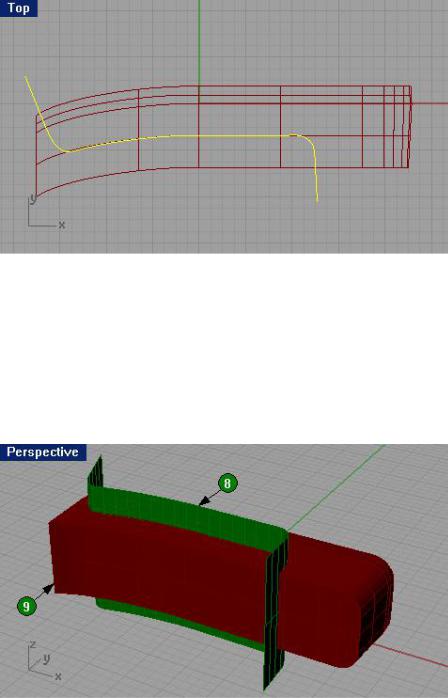
Для создания поверхности путем выдавливания в обоих направле ниях:
1 Перейдите на слой Extrude Straight-bothsides. Если не помните как это сделать, смотрите в ранее изученных разделах руководства.
2 Выделите кривую свободной формы.
3Выберите Поверхность (Surface)->Экструзия кривой (Extrude Curve)->Прямо (Straight).
4На запрос программы указать Расстояние экструзии (Extrusion distance), в командной строке активируйте опцию (выберите Yes) BothSides. И вы увидите, что теперь выдавливание кривой происходит в обоих направлениях от нее.
5Переместите курсор мышки и установите такое Расстояние экструзии (Extrusion distance), чтобы концы выдавленной фигуры выступали над корпусом будущего телефона.
6Выполните Обрезку (Trim) сложной поверхности будущего телефона с помощью поверхности выдавливания. Как выполнять данную команду вы уже знаете, но чтобы облегчить вам задачу, на запросы в командной строке, выделяйте последовательно пронумерованные на картинке объекты.
7 Теперь необходимо выполнить еще одну Обрезку (Trim), но уже в качестве обрезаемого объекта будет выступать поверхность выдавливания. Опять выполняйте команду в последовательности, указанной на картинке ниже.

8 Объедините (Join) обе части корпуса.
9 Используйте команду Кромка края (Fillet edge), расположенную в меню Тело (Solid) для закругления краев корпуса трубки (установите значение радиуса равное 0.1). Если вы хорошо усвоили упражнения предыдущих разделов руководства, то после выполнения всех вышеперечисленных команд, у вас должен получиться результат как на картинках ниже.
Настала пора заняться мелкими деталями телефона.
Для выдавливания кривой в точку:
1 Перейдите на слой Extrude to a Point.
2 Выберите Поверхность (Surface)->Экструзия кривой (Extrude Curve)->В точку (To Point).

3 На запрос программы Выделить кривую для выдавливания (Selectcurve to extrude), выделите кривую (12) и нажмите клавишу Enter.
4 На запрос программы Выдавливание в точку (Point to extrude to), выберите точку (13) используя Объектовую привязку (Osnap) Точка (Point).
В результате кривая будет выдавлена в выбранную вами точку, образовав треугольную поверхность.
5 Используйте Булевскую операцию (Boolean Operation) Пересечение (Intersection), расположенную в меню Тело (Solid) чтобы вырезать поверхность из корпуса трубки.
Заметка: НЕ ЗАБЫВАЙТЕ!!! Пользоваться командами Отменить (Undo) и Повторить (Redo) для достижения правильных и необходимых результатов.
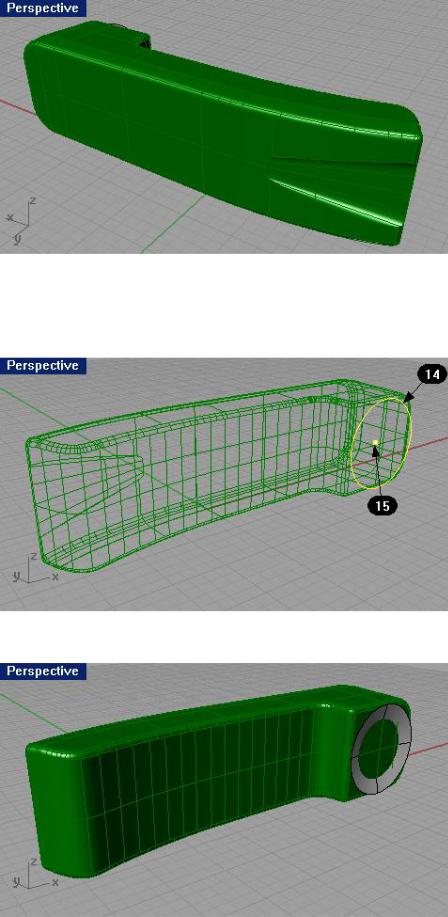
6Выберите Поверхность (Surface)->Экструзия кривой (Extrude Curve)->В точку (To Point).
7На запрос программы Выделить кривую для выдавливания (Select curve to extrude), выделите окружность (14) и нажмите клавишу Enter.
8На запрос программы Выдавливание в точку (Point to extrude to), выберите точку (15).
Результат представлен на картинке.
9 Используйте Булевскую операцию (Boolean Operation) Пересечение (Intersection) чтобы вырезать созданную поверхность из корпуса трубки.
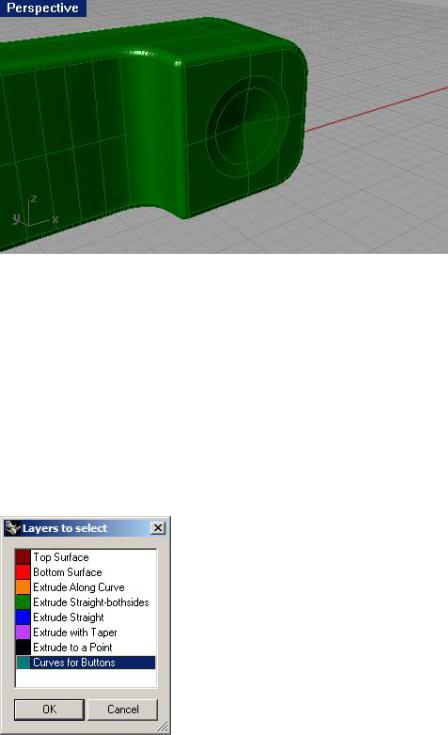
10 Настало время сохраниться. В качестве имени вашей модели, введите Phone.
А сейчас нам предстоит потрудиться над кнопками телефона.
Для создания кнопок:
1 Выберите Правка (Edit)->Выделить объекты (Select Objects)->По слою (By Layer).
КНОПКА: 

2 В появившемся диалоговом окне Выделить слои (Layers to Select), выберите слой с названием Curves to Buttons и нажмите кнопку Да (Ok).
Будут выделены 12 окружностей.

3Выберите Поверхность (Surface)->Плоские кривые (Planar Curves). Окружности все еще будут выделены.
4Выберите Правка (Edit)->Видимость (Visibility)->Скрыть (Hide). Кривые - оригиналы исчезнут.
5Выберите Правка (Edit)-> Выделить объекты (Select Objects)->По слою (By Layer).
6В диалоговом окне Выделить слои (Layers to Select), выберите слой с названием Curves to Buttons и нажмите кнопку Да (Ok).
Должны выделиться 12 поверхностей кнопок.
7Выберите Поверхность (Surface)->Смещение поверхности (Offset Surface).
8На запрос программы Величина смещения (Offset distance), введите символ S и нажмите клавишу Enter.
9На запрос программы Величина смещения (Offset distance), введите 0.05.
Поверхности превратятся в тела и по-прежнему будут выделены.
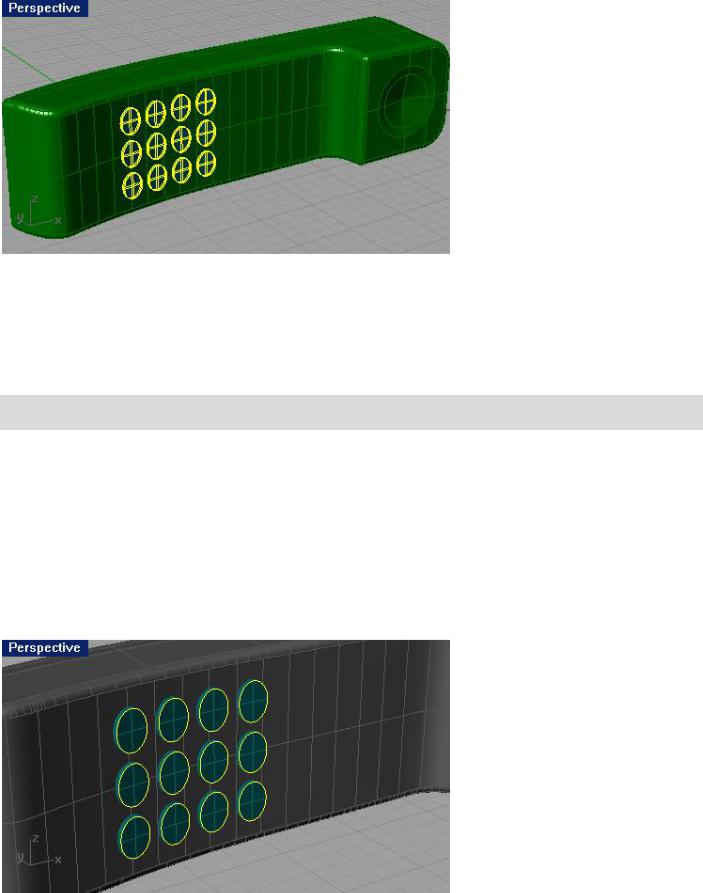
10 Выберите Правка (Edit)->Выделить объекты (Select Objects)->Обратить (Invert).
КНОПКА: 

11 Выберите Правка (Edit)->Видимость (Visibility)->Блокировать (Lock).
Заметка: вместо двух последних пунктов можно было воспользоваться одной единственной командой Обратить выделение и заблокировать объекты (Invert Selection and Lock Objects).
КНОПКА: 

Вся геометрия, исключая кнопки, будет заблокирована. Это существенно облегчит нам работу в дальнейшем.
12 Выберите Тело (Solid)->Кромка края (грани, границы) (Fillet edge).
13 На запрос программы Выделить ребра для создания кромки (Select edges to fillet), введите 0.03 чтобы изменить значение радиуса.
14 На запрос программы Выделить ребра для создания кромки ( Select edges to fillet), выделите наружные границы кнопок.
15 На запрос программы Выделить ребра для создания кромки. Нажмите Enter когда закончите (Select edges to fillet. Press Enter when done), нажмите клавишу Enter.
Кнопки станут более реалистичными.
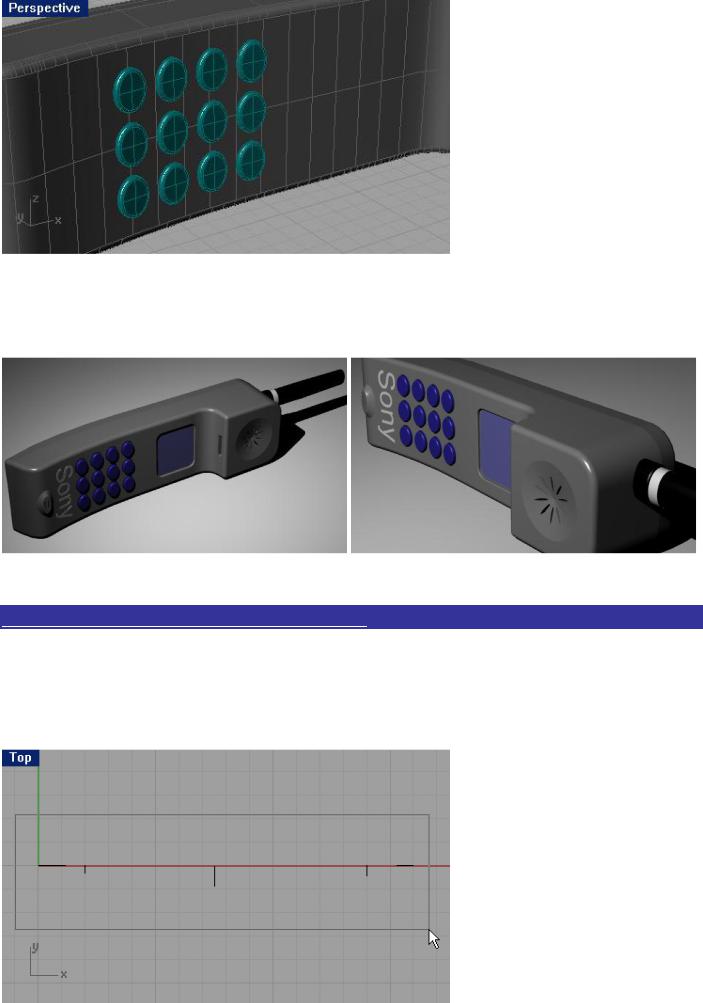
16Выберите Правка (Edit)->Видимость (Visibility)->Разблокировать (Unlock).
17Выполните Визуализацию (Render) и порадуйтесь за себя, так как вам удалось завершить это упражнение. Думаю, вы довольны свои творением. К этой модели можно добавить антенну, надпись, отверстия динамика и другие детали, это будет вам домашним заданием, если захотите.
Теперь перейдем к созданию не менее интересных моделей.
Упражнение 53 – Лофтинг поверхностей.
1 Откройте файл Loft.3dm.
2 Щелкните ПКМ на заголовке окна проекции Перспектива (Perspective).
3 Из появившегося списка выберите Затемнение отображения (Shade Display).
Это позволит наблюдать в режиме реального времени за действием на модель различных типов лофтинга. 4 С помощью окна выделите все кривые.

5 Выберите Поверхность (Surface)->Лофтинг (Loft).
Обратите внимание, какую поверхность позволяет создать эта команда.
6 В появившемся диалоговом окне Опций лофтинга (Loft Option), в разворачивающемся списке Стиль (Style) выберите Прямые секции (Straight sections) и нажмите кнопку Предварительного просмотра
(Preview).
Поверхность будет проходить через опорные кривые, и ее промежуточные секции будут прямыми.
7 Измените Стиль (Style) лофтинга, выбрав Свободный (Loose) и нажмите кнопку Предварительного просмотра (Preview).
Созданная поверхность будет иметь собственные контрольные точки, не лежащие на промежуточных кривых. Получается очень сглаженная форма, но она не очень точно повторяет геометрию образовавших ее кривых.
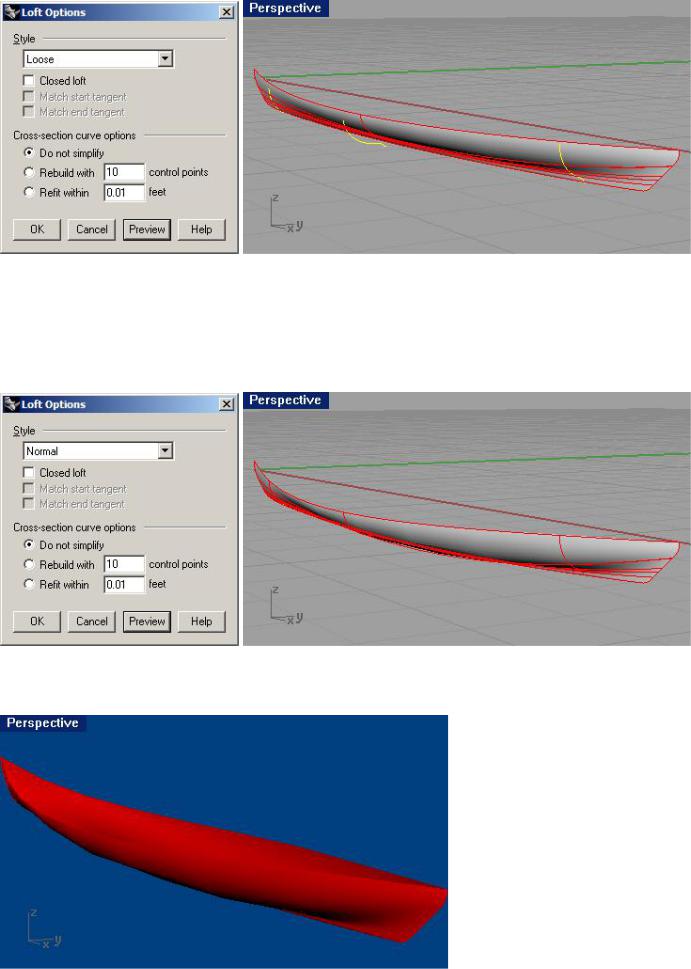
Поэкспериментируйте с другими стилями лофтинга если хотите. Мы рассмотрели наиболее часто используемые и надежные варианты. Стили Плотный (Tight) и Развитый (Developable) вам под силу освоить самостоятельно.
8 Установите Стиль (Style) лофтинга по умолчанию, то есть Нормальный (Normal) и нажмите кнопку Да
(Ok).
9 Используйте команду Зеркальное отражение (Mirror) для создания зеркальной копии поверхности. В конечном счете, должно получиться нечто, похожее на лодку (каноэ).
